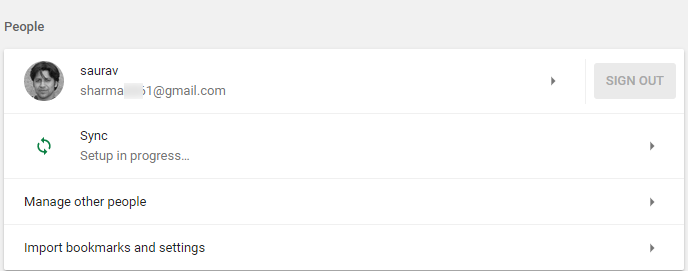Obecnie każda osoba na tej planecie korzysta z wielu urządzeń, w tym komputerów stacjonarnych i telefonów komórkowych. Coraz ważniejsze staje się zsynchronizowanie przeglądarki Chrome, aby można było przenosić historię przeglądarki, ustawienia przeglądarki, zakładki, autouzupełnianie i hasła (jeśli chcesz) na wielu urządzeniach. Synchronizacja przeglądarki Chrome to ważna funkcja, z której należy korzystać. Oto kroki, aby to zrobić.
Krok 1 – Otwórz Chrome i kliknij trzy pionowe kropki w prawym górnym rogu okna Chrome.

Krok 2 – Teraz kliknij Zaloguj się do Chrome.
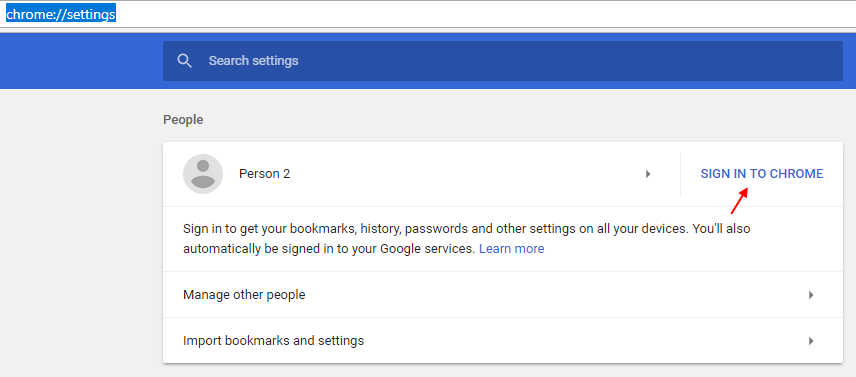
Krok 3 – Wpisz swój adres e-mail, z którym chcesz zsynchronizować ustawienia i historię przeglądarki.
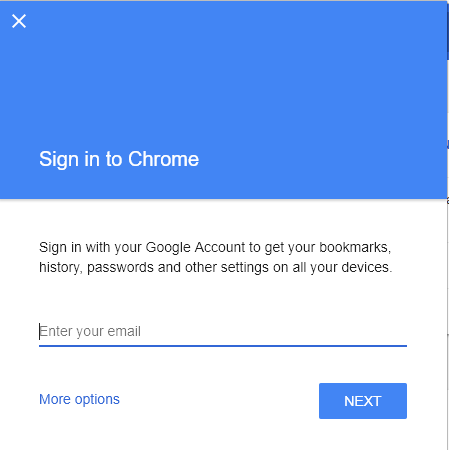
Krok 4 – Teraz wprowadź swoje hasło i zacznij synchronizować ustawienia w przeglądarce.

Krok 5 – Możesz selektywnie włączać i wyłączać synchronizację dla rzeczy, które chcesz.

Na przykład, jeśli włączysz synchronizację, wszystko zostanie zsynchronizowane. Możesz jednak wyłączyć to ustawienie, a następnie wybrać selektywnie ustawienia i dane, które chcesz zsynchronizować.
Na przykład możesz wyłączyć synchronizację haseł, podczas gdy możesz włączyć zakładki, aplikacje i historię sieci itp. na.
Naprawić! hasło synchronizacji chrome nie działa
Jeśli wpisujesz hasło do konta Google w haśle synchronizacji i nie działa, wykonaj czynności, aby odzyskać i zresetować hasło synchronizacji.
Krok 1 - Iść do https://chrome.google.com/sync
Krok 2 – Przewiń w dół strony i kliknij zresetuj synchronizację.

Krok 3 – Następnie kliknij zaloguj się w przeglądarce Chrome.

Krok 4 – Wprowadź dane logowania do konta Google, aby rozpocząć synchronizację.

Wreszcie rozpoczyna się synchronizacja Twojego konta Google.